Parandus: SteelSeries Arctis 1 ei kuvata või ei ühenda arvutiga
Varia / / March 09, 2022
Selles hinnaklassis pole paremat mängupeakomplekti, mida ma veel näinud olen. SteelSeries Arctis 1 on aga selles hinnaklassis hea valik. SteelSeries Arctis 1 on odav mänguripeakomplekt, mis on väga populaarne, kuna ühildub arvuti, konsoolide, Switchi ja kõigi 3,5 mm pistikupesaga seadmetega.
Vaatamata mõnele suurepärasele funktsioonile leidsid paljud kasutajad siiski, et mugavus puudub. Jah, sa kuulsid õigesti! Sellel on mõned puudused. Hiljuti väidavad paljud kasutajad, et Arctis 1 ei ilmu nende Windows 11 arvutis või ei loo ühendust.
Noh, kuigi sellel veal pole kindlat põhjust, oleme siiski andnud endast parima, et parandada Arctis 1, mis ei ilmu või ei ühenda probleemi. Niisiis, alustame juhendiga.

Lehekülje sisu
-
Kuidas parandada SteelSeries Arctis 1 ei kuvata või arvutiga ühendust ei võeta
- Parandus 1: taaskäivitage arvuti
- Parandus 2: kontrollige 3,5 mm pistikupesa
- Parandus 3: installige helidraiver uuesti
- Parandus 4: lubage stereomiks
- Parandus 4: kontrollige OS-i värskendust
- Parandus 5: lubage taasesitusseade heliseadetest
- Parandus 6: SteelSeriesi mootori tarkvara desinstallimine
- Parandus 7: keelake esipaneeli pistikupesa tuvastamine
- Parandus 8: võtke ühendust SteelSeriesi tugimeeskonnaga
Kuidas parandada SteelSeries Arctis 1 ei kuvata või arvutiga ühendust ei võeta
Niisiis, siin on mõned nipid, mis aitavad teil lahendada SteelSeries Arctis 1 ei kuvata või arvutiga ühenduse loomine. Kui teil on aga sama probleem, lugege kindlasti juhend läbi ja rakendage allpool nimetatud parandused. Niisiis, vaatame neid:
Parandus 1: taaskäivitage arvuti
Kui jätsite arvuti pikemaks ajaks sisse lülitamata, on loomulik, et see hakkab töötama aeglasemalt ja hakkab näitama soovimatuid tõrkeid. Siin tuleb mängu lihtne taaskäivitamine. Jah! Taaskäivitamine kiirendab tavaliselt asju.
Oleme kindlad, et see meetod töötab, sest taaskäivitamine kustutab ajutised failid ja vabastab mäluruumi. Seega peate proovima oma seadet taaskäivitada ja uuesti SteelSeries Arctis 1 vooluvõrku ühendama ning kontrollima, kas probleemi ei kuvata või ühenduse loomise probleem laheneb või mitte.
Parandus 2: kontrollige 3,5 mm pistikupesa
Kas kontrollisite oma arvuti 3,5 mm pistikut? Noh, on tõenäoline, et pistikupessa on midagi kinni jäänud, mille tõttu kõrvaklapid ei saa teie arvutiga ühendust luua. Seetõttu peate selle parandamiseks tungrauda puhastama. Kuid me ei soovita teil selle puhastamiseks kasutada teravat või teravat tööriista, kuna me ei vastuta teie seadmele tekitatud kahjude eest. Seega tehke seda omal riisikol.
Parandus 3: installige helidraiver uuesti
Kui teie arvuti helidraiver on aegunud või mõned helisätted on valed, on ilmne, miks teil on heliprobleeme. Seetõttu soovitame teil helidraiveri uuesti installida, kuna see on kõige usaldusväärsem viis SteelSeries Arctis'e mitteilmumise või ühenduse puudumise probleemi lahendamiseks. Niisiis, siin on sammud selleks:
- Alguses hõljutage kursorit töölauale ja paremklõpsake sellel Alusta menüü; seejärel valige Seadmehaldus valik.
- Pärast seda vajutage nuppu Heli sisendid ja väljundid selle laiendamiseks.
- Seejärel paremklõpsake heliseadmel ja valige suvand Desinstalli.

- Kui see on tehtud, taaskäivitage süsteem, et see uuesti arvutisse installida. Pärast seda kontrollige, kas probleem laheneb või mitte.
Parandus 4: lubage stereomiks
Paljud kasutajad teatasid varem, et Arctis 1 mitteühendamise probleem lahenes pärast stereomiksi lubamist. Seetõttu peate ka seda proovima ja siin on juhised, mis aitavad teil seda teha.
Reklaamid
- Esiteks paremklõpsake ikooni Helitugevus Ikoon asub aadressil Tegumiriba teie töölaual. Pärast seda vajutage nuppu Helid valik.
- Nüüd navigeerige lehele Salvestamine Vahekaardil paremklõpsake tühjal alal ja märkige linnuke Kuva keelatud seadmed ja Vaadake lahtiühendatud seadmeid valik.
-
see on kõik. Nüüd paremklõpsake sellel ja valige Luba nupp Stereo Mixi jaoks.

Parandus 4: kontrollige OS-i värskendust
Väga oluline on oma OS-i regulaarselt kontrollida ja värskendada, isegi kui OS-i väike värskendus võib hõlmata avastatud turvaohtude paikamist ja vigade eemaldamist. Lisaks võivad värskendused lisada teie seadmetele uusi funktsioone, eemaldades vananenud. Seega soovitame teil kontrollida, kas teie arvuti töötab uusima versiooniga või mitte. Siiski oleme märganud, et kui kasutajad värskendavad oma OS-i paljudel juhtudel, lahendatakse need probleemid automaatselt. Seetõttu peate selleks proovima antud samme:
- Kõigepealt vajutage nuppu Win+I Windowsi seadete avamiseks.
- Pärast seda klõpsake nuppu Värskendus ja turvalisus millele järgneb Windowsi uuendus.
-
see on kõik. Nüüd vajuta nuppu Kontrolli kas uuendused on saadaval nuppu ja oodake, kuni see teile midagi näitab. Seejärel, kui värskendus on saadaval, installige see kindlasti.

Parandus 5: lubage taasesitusseade heliseadetest
Kas kontrollisite, kas taasesitusseade on heliseadetest lubatud või mitte? Noh, on võimalik, et te ei ole oma seadmes taasesitusseadet lubanud, mistõttu Windows ei ilmu või ei ühenda teie Arctis 1-ga. Seetõttu peate selle arvutis lubamiseks järgima järgmisi samme.
- Esiteks avage Kontrollpaneel ja valige Suured ikoonid alates Vaataja valik. Seejärel vajutage nuppu Heli valik.
- Nüüd avaneb taasesitusseadmete loend, mis on teie arvutis saadaval. Samal ajal, kui Arctis 1 teie seadmes ei kuvata, paremklõpsake tühjal alal ja märkige ruut Kuva keelatud seadmed ja Kuva lahtiühendatud seadmed.
-
Pärast seda paremklõpsake SteelSeries kõrvaklappe ja valige Luba valik. Seejärel vajutage nuppu Ok. see on kõik.

Parandus 6: SteelSeriesi mootori tarkvara desinstallimine
On tõenäoline, et selle vea põhjuseks võib olla teie SteelSeriesi mootoritarkvara. Jah, sa kuulsid õigesti! Võimalik, et mõned SteelSeries Engine'i tarkvarafailid võivad puududa või olla rikutud, mistõttu see probleem tekib. Seetõttu soovitame teil tarkvara desinstallida ja seejärel uuesti arvutisse installida, nagu tavaliselt.
Reklaamid
Parandus 7: keelake esipaneeli pistikupesa tuvastamine
Siin on juhised, mille abil saate esipaneeli pistikupesa tuvastamise hõlpsalt keelata. Seetõttu järgige neid kindlasti hoolikalt:
- Esiteks vajutage nuppu Windowsi klahv + R üldse. See avab Jookse rakendus.
- Pärast seda tippige regedit ja vajutage Sisenema. Seejärel navigeerige asukohta Registriredaktor.
HKEY_LOCAL_MACHINE\SYSTEM\CurrentControlSet\Control\Class\{4D36E96C-E325-11CE-BFC1-08002BE10318}HKEY_LOCAL_MACHINE\SYSTEM\CurrentControlSet\Control\Class\{4D36E96C-E325-11CE-BFC1-08002BE10318}\0007\GlobalSettings07\GlobalSettings
- Kui te aga seda teed ei leidnud. Seejärel järgi seda:
HKEY_LOCAL_MACHINE\SYSTEM\CurrentControlSet\Control\Class\{4D36E96C-E325-11CE-BFC1-08002BE10318}HKEY_LOCAL_MACHINE\SYSTEM\CurrentControlSet\Control\Class\{4D36E96C-E325-11CE-BFC1-08002BE10318}\0002\GlobalSettings02\GlobalSettings
-
Nüüd paremklõpsake Luba DynamicDevices. Seejärel klõpsake nuppu Muutma ja muutke see uueks 0, vajuta Okei nuppu.
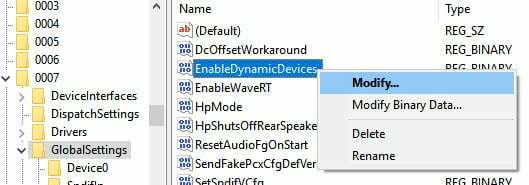
Parandus 8: võtke ühendust SteelSeriesi tugimeeskonnaga
Niisiis, kas teil on endiselt probleem? Kui jah, siis pole teil muud võimalust, välja arvatud tugimeeskonnaga ühenduse võtmine. Seetõttu võtke nendega kindlasti ühendust ja küsige abi. Samal ajal võivad nad pärast probleemi selgitamist soovitada lahendusi või paluda teil pöörduda lähima teeninduskeskuse poole.
Niisiis, see on kõik selle kohta, kuidas SteelSeries Arctis 1 arvutis ei kuvata või mitte ühendada. Loodame, et see artikkel on teid aidanud. Vahepeal, kui teil on selle teemaga seoses muid kahtlusi, kommenteerige allpool.



